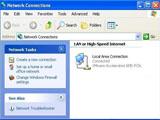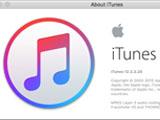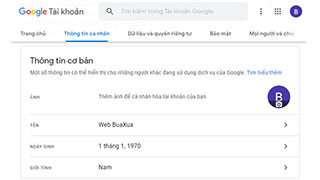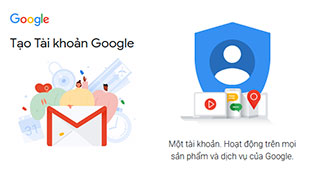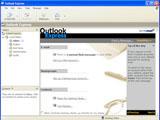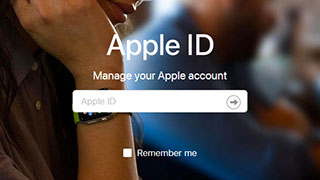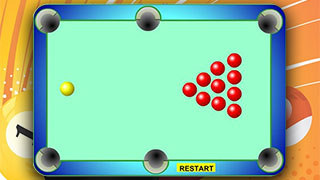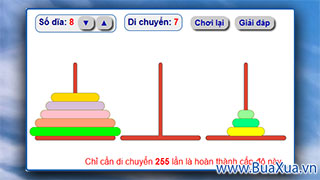Máy vi tính của bạn đã được nối mạng nhưng các tài nguyên có thể vẫn chưa được cho phép để dùng chung (Share). Muốn máy vi tính khác truy cập và sử dụng được các tài nguyên trên máy của mình thì cần phải thiết lập cho phép chia sẻ trong hệ thống mạng. Bài viết này sẽ hướng dẫn bạn cách chia sẻ các ổ dĩa, thư mục trên máy của mình trong hệ thống mạng.
Chia sẻ ổ dĩa trong hệ thống mạng
Mở My Computer, trong My Computer nhấn nút phải chuột vào biểu tượng của ổ dĩa nào mà bạn muốn cho phép dùng chung (Share), chọn Sharing and Security.

Trong Sharing nhấn chuột vào dòng If you understand the risk...
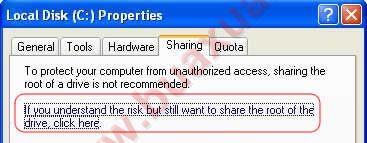
Khi bảng Sharing mở rộng ra nhấn thêm một lần nữa dòng If you understand the risk...
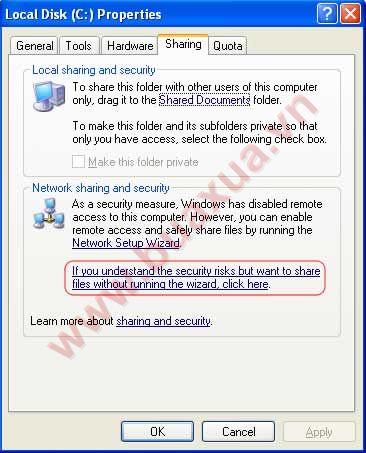
Khi xuất hiện bảng Enable File Sharing chọn Just enable file sharing và nhấn Ok để đóng bảng này để quay lại bảng Sharing.
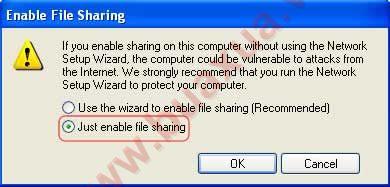
Bạn nhấn chuột vào ô Share this folder on the network để chọn, nếu muốn bạn có thể đặt tên cho ổ dĩa mà bạn muốn Share.
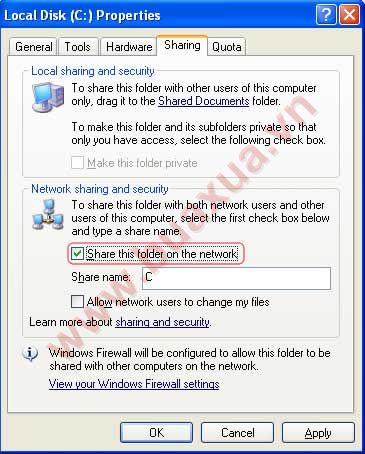
Ở phần này, bạn chỉ cho phép các máy khác truy cập các dữ liệu mà thôi, nếu bạn muốn cho các máy khác có thể xóa được các dữ liệu trên máy của bạn thì bạn chọn Allow network users to change my file, tuy nhiên để an toàn cho dữ liệu bạn không nên chọn mục này. Sau khi chọn xong nhấn Apply rồi Ok để chấp nhận.
Chia sẻ thư mục trong hệ thống mạng
- Đối với các thư mục (Folder) bạn cũng làm tương tự và bạn có thể Share bất cứ ổ dĩa, thư mục nào có trên máy của bạn.
![]()
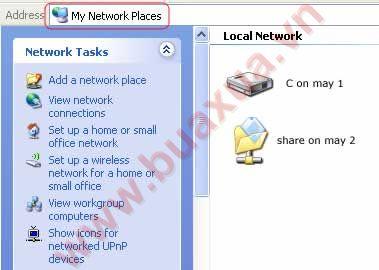
Bạn có thể truy cập các ổ dĩa và thư mục được share trong hệ thống mạng thông qua My Network Places nằm trên Desktop, trong My Computer, Start Menu... Hoặc nếu bạn không tìm thấy My Network Places bạn có thể nhập dòng chữ My Network Places tại mục Address trong My Computer để truy cập vào phần này.
Phản hồi bài viết
Gửi ý kiến đóng góp hoặc thắc mắc của bạn về bài viết này!
Xin vui lòng nhập chính xác địa chỉ Email của bạn để nhận được thư trả lời.